অনেক হ্যাকার এবং সাইবার নিরাপত্তা হুমকির সাথে, আপনার অ্যাকাউন্টগুলি সুরক্ষিত করা এবং আপনার গোপনীয়তা রক্ষা করা এর চেয়ে বেশি গুরুত্বপূর্ণ ছিল না। এটি মেসেঞ্জারের মতো অনলাইন মেসেজিং অ্যাপের ক্ষেত্রেও যায়। আপনার গোপনীয়তা বাড়ানোর সর্বোত্তম উপায় হল যখন কেউ আপনার অ্যাকাউন্ট অ্যাক্সেস করার চেষ্টা করে তখন সতর্কতা সক্রিয় করা।
আপনি ওয়ালগ্রিনে নথি মুদ্রণ করতে পারেন?

ভাগ্যক্রমে, এটি একটি অপেক্ষাকৃত সহজ প্রক্রিয়া। এই গাইড আপনাকে দেখাবে কিভাবে.
কিভাবে মেসেঞ্জার মোবাইল অ্যাপে অচেনা লগইন সতর্কতা সক্ষম করবেন
Facebook Messenger লগইন সতর্কতা সহ টগল অন বা অফ করার জন্য বিভিন্ন গোপনীয়তা এবং সুরক্ষা সেটিংসের সম্পূর্ণ হোস্ট নিয়ে আসে। কেউ গোপনে আপনার অ্যাকাউন্ট অ্যাক্সেস করার চেষ্টা করছে কিনা তা আপনাকে জানানোর জন্য এই সতর্কতাগুলি সক্রিয় করা মূল্যবান এবং এখানে কীভাবে:
- আপনার পছন্দের মোবাইল ডিভাইসে মেসেঞ্জার অ্যাপ খুলুন - এই পদ্ধতিটি Android এবং iPhones/iPads উভয় ক্ষেত্রেই কাজ করে। 'গিয়ার আইকন' আলতো চাপুন, যা আপনাকে স্ক্রিনের শীর্ষে দেখতে হবে।

- এরপরে, 'অ্যাকাউন্ট সেন্টার' বিকল্পটি খুঁজুন এবং তারপরে 'পাসওয়ার্ড এবং নিরাপত্তা' খুঁজুন। এগিয়ে যেতে এটিতে আলতো চাপুন৷
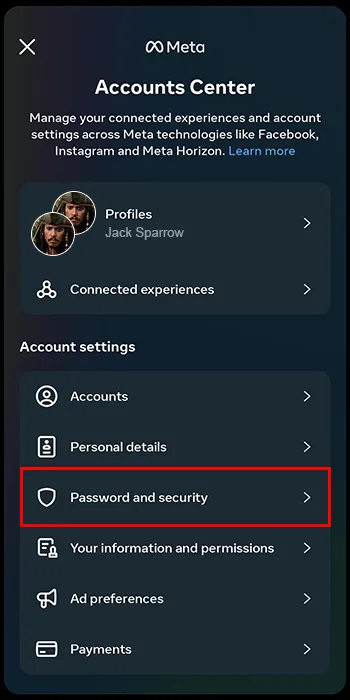
- 'লগইন সতর্কতা' সেটিংটি খুঁজুন এবং এটি অ্যাক্সেস করতে টিপুন, তারপরে 'অ্যাপ-মধ্য বিজ্ঞপ্তি' এর পাশে বৃত্তটি পূরণ করতে আলতো চাপুন।
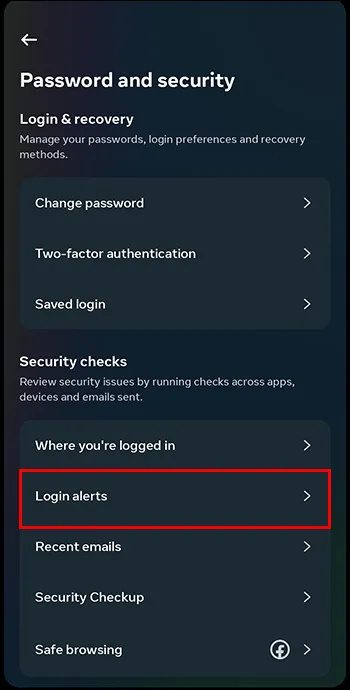
বোনাস দ্রষ্টব্য: এটি করার পরে, এটি 'পাসওয়ার্ড এবং নিরাপত্তা' মেনুতে ফিরে যাওয়া এবং 'আপনি যেখানে লগ ইন করেছেন' বোতামটি খুঁজে পাওয়া মূল্যবান। এটিতে আলতো চাপুন এবং তারপরে আপনার অ্যাকাউন্টে অ্যাক্সেস থাকতে পারে এমন কাউকে স্বয়ংক্রিয়ভাবে লগ আউট করতে 'সকল অচেনা ডিভাইস লগ আউট করুন' টিপুন। এই পদ্ধতিটি আপনাকেও লগ আউট করতে পারে, তবে আপনি কেবল আপনার ইমেল এবং পাসওয়ার্ড প্রবেশ করে স্বাভাবিক হিসাবে আপনার অ্যাকাউন্টে ফিরে যেতে পারেন।
কীভাবে Facebook অ্যাপের মাধ্যমে অচেনা লগইন সতর্কতাগুলি সক্ষম করবেন
Facebook এবং Messenger উভয়ের জন্য লগইন সতর্কতা চালু করতে আপনি স্ট্যান্ডার্ড Facebook অ্যাপ ব্যবহার করতে পারেন। এখানে কিভাবে:
- আপনার স্মার্টফোন বা ট্যাবলেটে Facebook-এর অ্যাপটি খুলুন এবং উপরের ডানদিকে কোণায় তিনটি অনুভূমিক লাইন আইকন খুঁজুন। টোকা দিন.
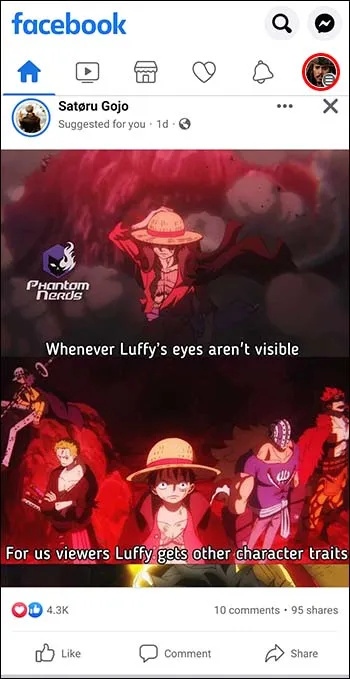
- যতক্ষণ না আপনি 'সেটিংস এবং গোপনীয়তা' দেখতে পান ততক্ষণ নিচে স্ক্রোল করুন।
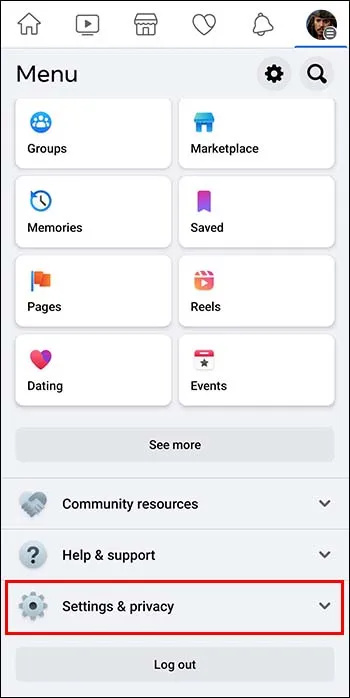
- 'সেটিংস' বোতাম টিপুন।
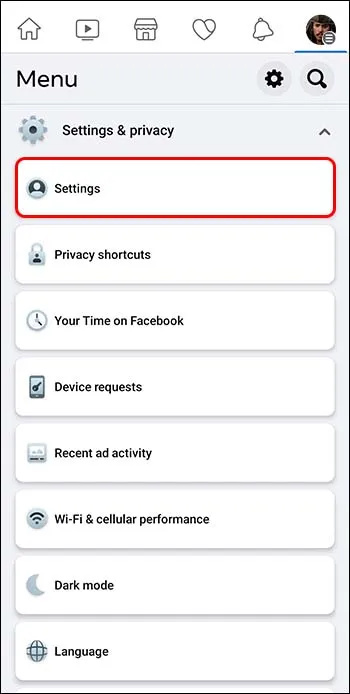
- 'পাসওয়ার্ড এবং নিরাপত্তা' অনুসরণ করে।
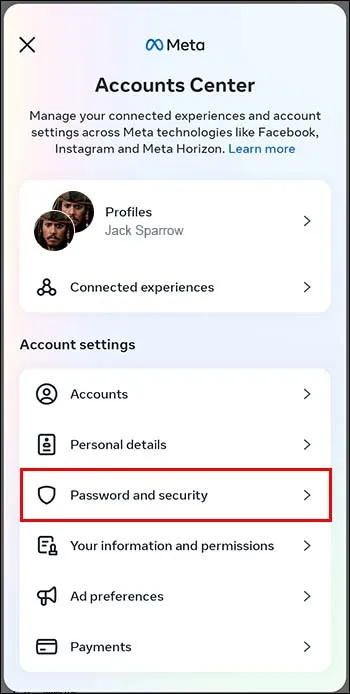
- 'অস্বীকৃত লগইন সম্পর্কে সতর্কতা পান' এ আলতো চাপুন। তারপরে আপনি আপনার লগইন সতর্কতাগুলি কোথায় পেতে চান তা নির্বাচন করতে পারেন - বিকল্পগুলির মধ্যে আপনার ইমেল ঠিকানা, মেসেঞ্জার বিজ্ঞপ্তি বা বিশ্বস্ত ডিভাইসে Facebook বিজ্ঞপ্তিগুলি অন্তর্ভুক্ত রয়েছে৷
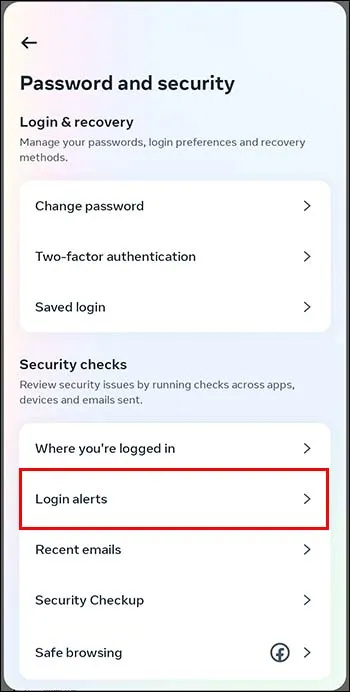
Facebook.com-এ কিভাবে অচেনা লগইন সতর্কতা সক্ষম করবেন
সতর্কতা চালু করার একটি চূড়ান্ত পদ্ধতি হল Facebook এর ওয়েবসাইট, আপনার কম্পিউটারে একটি ব্রাউজারের মাধ্যমে। প্রক্রিয়াটি উপরের পদ্ধতির অনুরূপ:
কম্পিউটারে ফেসবুক মেসেঞ্জার থেকে ভিডিও কীভাবে সংরক্ষণ করবেন
- যেকোনো ইন্টারনেট ব্রাউজারে Facebook খুলুন এবং আপনার অ্যাকাউন্টে লগ ইন করুন (যদি আপনি ইতিমধ্যে লগ ইন না করে থাকেন)। বাম দিকে আপনার প্রোফাইল ছবিতে ক্লিক করুন এবং তারপরে 'সেটিংস এবং গোপনীয়তা' এ ক্লিক করুন।
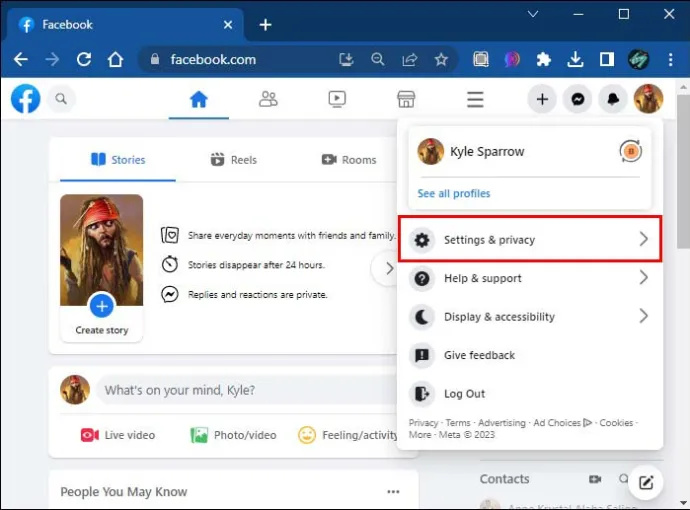
- 'সেটিংস' অনুসরণ করে।
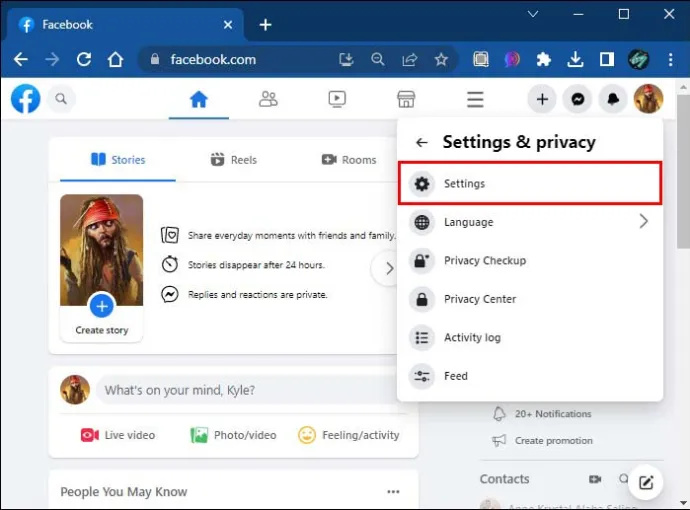
- তারপর 'নিরাপত্তা এবং লগইন করুন।'
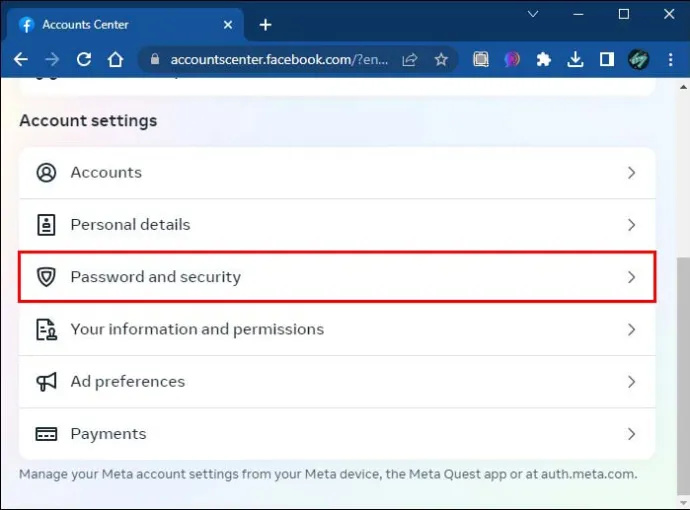
- 'লগইন সতর্কতা' খুঁজুন এবং এর পাশে 'সম্পাদনা' বোতামে ক্লিক করুন। আপনি কোথায় লগইন সতর্কতা পেতে চান তা নির্বাচন করুন এবং মেনু ছাড়ার আগে পরিবর্তনগুলি সংরক্ষণ করুন৷
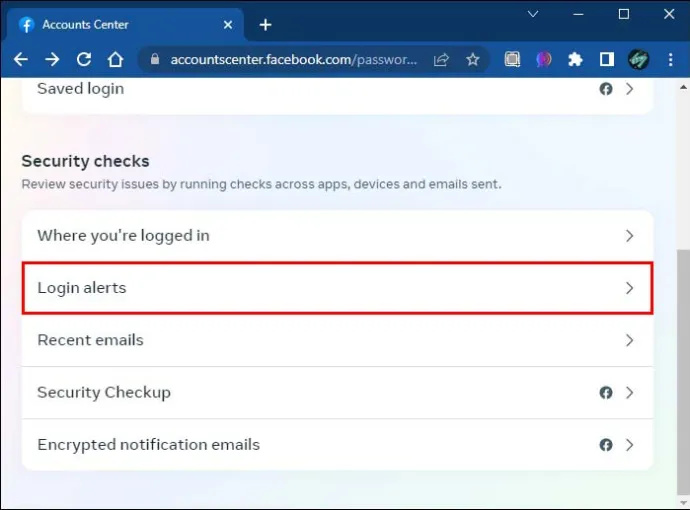
আপনার Facebook মেসেঞ্জার অ্যাকাউন্ট সুরক্ষিত করার অন্যান্য উপায়
মেসেঞ্জার লগইন সতর্কতা সক্রিয় করা আপনার অ্যাকাউন্ট সুরক্ষিত করার জন্য একটি স্মার্ট এবং কার্যকর পদ্ধতি। যাইহোক, Facebook আপনাকে রক্ষা করার জন্য যে কয়েকটি নিরাপত্তা ব্যবস্থা রেখেছে তার মধ্যে এটি শুধুমাত্র একটি। আপনি যদি নিরাপত্তা এবং গোপনীয়তা সেটিংসে অনুসন্ধান করেন, তাহলে মেসেঞ্জারে নিরাপদ থাকার জন্য আপনি ব্যবহার করতে পারেন এমন অন্যান্য সরঞ্জাম রয়েছে৷
- শুরু করার জন্য পাসওয়ার্ড সম্পর্কে কথা বলা যাক। পাসওয়ার্ড হল আপনার অ্যাকাউন্টের প্রতিরক্ষার প্রথম লাইন, এবং হ্যাকারদের ক্র্যাক করা কঠিন করার জন্য একটি শক্তিশালী পাসওয়ার্ড থাকা অত্যন্ত গুরুত্বপূর্ণ। আপনার পাসওয়ার্ডে অক্ষর এবং সংখ্যার মিশ্রণ ব্যবহার করুন এবং একাধিক অ্যাকাউন্টের জন্য একই ব্যবহার করবেন না।
- আপনি যদি শেষবার আপনার পাসওয়ার্ড পরিবর্তন করার কিছুক্ষণ পরে থাকেন, তাহলে এটি আপডেট করার কথা বিবেচনা করুন। সাইবারসিকিউরিটি বিশেষজ্ঞরা দৃঢ়ভাবে লোকেদের প্রতি কয়েক মাসে বা বছরে অন্তত একবার তাদের পাসওয়ার্ড রিফ্রেশ করার পরামর্শ দেন।
- আপনার অ্যাকাউন্ট রক্ষা করার আরেকটি চতুর পদ্ধতি হল দ্বি-ফ্যাক্টর প্রমাণীকরণ, বা 2FA সক্ষম করা। 2FA চালু হলে, আপনার অ্যাকাউন্টের দ্বিগুণ সুরক্ষা রয়েছে। প্রতিবার আপনি লগ ইন করার সময়, আপনাকে আপনার পাসওয়ার্ড এবং একটি কোড লিখতে হবে যা হয় আপনাকে ইমেল বা টেক্সট করা হয়। এটি আপনার অ্যাকাউন্টে প্রবেশ করা অন্য কারও পক্ষে খুব কঠিন করে তোলে, এমনকি তারা পাসওয়ার্ড জানলেও।
- অবশেষে, আমরা আপনার ব্যক্তিগত তথ্যের সাথে সতর্ক থাকার পরামর্শ দিই। আপনার অ্যাকাউন্টের পাসওয়ার্ড এবং কী-কোডগুলি অন্য লোকেদের জানাতে দেবেন না। সেই তথ্যটি গোপন রাখুন, এবং অফিসিয়াল মেসেঞ্জার এবং Facebook অ্যাপগুলি ছাড়াও কোনও সন্দেহজনক লিঙ্কে ক্লিক করবেন না বা আপনার পাসওয়ার্ড লিখবেন না।
FAQs
যখন আমি একটি অচেনা লগইন সতর্কতা পাই তখন কি হবে?
একবার লগইন বিজ্ঞপ্তিগুলি চালু হয়ে গেলে, যখনই কেউ আপনার অ্যাকাউন্ট অ্যাক্সেস করবে তখনই আপনি সেগুলি পাবেন৷ আপনি কোন সেটিংস বেছে নিয়েছেন তার উপর নির্ভর করে লগইনটি আপনার ডিভাইসে বা আপনার ইমেল ইনবক্সে পপ আপ হবে। সেই মুহুর্তে, আপনি যদি লগইন করেন তবে আপনি 'এই ছিলাম' এ আলতো চাপতে পারেন এবং আর কোন পদক্ষেপের প্রয়োজন নেই৷ আপনি যদি না জানেন কে লগ ইন করেছে, তাহলে 'এটা আমি ছিলাম না' বোতাম টিপুন, এবং Facebook আপনার অ্যাকাউন্ট সুরক্ষিত রাখতে পাসওয়ার্ড রিসেট প্রক্রিয়ার মাধ্যমে আপনাকে গাইড করবে।
মেসেঞ্জার কি দুটি ডিভাইসে লগ ইন করা যাবে?
হ্যাঁ, একই মেসেঞ্জার অ্যাকাউন্টে একই সাথে একাধিক কম্পিউটারে, অথবা একটি কম্পিউটার এবং একটি ফোনে লগ ইন করা সম্ভব। এটি এমন লোকেদের জন্য উপযোগী হতে পারে যারা বিভিন্ন ডিভাইসে বন্ধু এবং পরিবারের সাথে চ্যাট করতে চান, তবে এটি হ্যাকারদের দরজাও খুলে দেয়।
অন্য কেউ আমার মেসেঞ্জারে লগইন করলে আমি কিভাবে দেখব?
এটি করতে, মেসেঞ্জার খুলুন এবং আপনার প্রোফাইল ছবিতে আলতো চাপুন। তারপরে 'অ্যাকাউন্ট সেন্টার' মেনুর মাধ্যমে 'পাসওয়ার্ড এবং নিরাপত্তা' খুঁজুন এবং 'আপনি যেখানে লগ ইন করেছেন' এ যান। এটি আপনাকে আপনার অ্যাকাউন্টে লগ ইন করা সমস্ত বর্তমান ডিভাইসগুলি দেখাবে৷
মেসেঞ্জার কি নিরাপদ এবং ব্যক্তিগত অ্যাপ?
ক্রোমে একটি বিশ্বস্ত সাইট যুক্ত করুন
মেসেঞ্জারে শালীন স্তরের নিরাপত্তা এবং ব্যবহারকারীর গোপনীয়তা রক্ষা করার জন্য বিভিন্ন বৈশিষ্ট্য রয়েছে, যেমন পাসওয়ার্ড এবং 2FA, সেইসাথে প্রতিটি কথোপকথনে এনক্রিপশন। যাইহোক, যেকোনো মেসেঞ্জার অ্যাপের মতো এটি সম্পূর্ণ নিরাপদ নয়। হ্যাকার এবং দূষিত ব্যবহারকারীদের জন্য আপনার অ্যাকাউন্টে প্রবেশ করার এবং আপনার কথোপকথনগুলি দেখার উপায় রয়েছে৷ এজন্য লগইন সতর্কতা চালু করা, একটি শক্তিশালী পাসওয়ার্ড ব্যবহার করা এবং 2FA সক্রিয় করা একটি ভাল ধারণা।
সতর্কতা এবং অন্যান্য মেসেঞ্জার নিরাপত্তা সরঞ্জামের সাথে নিরাপদ থাকুন
প্রতিদিন, লোকেরা মেসেঞ্জারে হ্যাক হয়, তবে শিকার হওয়া এড়ানোর উপায় রয়েছে৷ লগইন সতর্কতা চালু করা শুরু করার একটি স্মার্ট এবং সহজ উপায়। কিন্তু শক্তিশালী পাসওয়ার্ড থাকা এবং আপনার লগইন ডেটা অন্য কারো সাথে শেয়ার করাও গুরুত্বপূর্ণ।
আপনি কি আপনার মেসেঞ্জার অ্যাকাউন্ট হ্যাকারদের দ্বারা লক্ষ্যবস্তু করেছেন? আপনি কি একটি অচেনা লগইন সম্পর্কে সতর্ক ছিলেন? নিচের মন্তব্য অংশে আমাদেরকে জানান।









